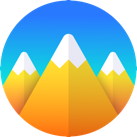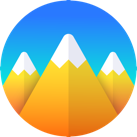6. Smart Work for Teachers/61. Tips
-
특정 폴더의 파일 목록을 엑셀 파일로 만들기
2016.03.31 by Smart Teacher
-
Evernote 2 Tistory Blogging...
2014.04.27 by Smart Teacher
-
알아두면 유용한 영어 표현 50가지
2014.03.10 by Smart Teacher
-
한글 2014를 이용한 협업 작업
2013.11.04 by Smart Teacher
-
교내 대회 수상자 취합 및 상장인쇄 팁 - 2. 상장 인쇄
2013.03.10 by Smart Teacher
-
교내 대회 수상자 취합 및 상장인쇄 팁 - 1
2013.03.10 by Smart Teacher